Antivirus merupakan salah satu aplikasi yang penting perannya dalam penggunaan perangkat komputer. Antivirus dapat mengamankan dan melindungi perangkat kita dari virus yang mengganggu bahkan merusak sistem dan operasi yang sedang berjalan. Beberapa ancaman yang dapat ditimbulkan virus menjadikan sebuah keharusan bagi pemilik untuk memasang antivirus pada perangkatnya.
Antivirus memang dapat mencegah atau mengatasi kerusakan yang disebabkan oleh virus. Salah satu antivirus yang sering digunakan seperti yaitu Avira. Avira merupakan salah satu antivirus yang umum digunakan. Perannya yang mampu membasmi virus-virus internasional menjadikan Avira sebagai antivirus banyak perangkat pengguna.
Kerja antivirus sangatlah selektif terhadap file atau operasi yang dianggap berpotensi membawa virus. Beberapa kasus didapati jika antivirus cenderung menjadi penghambat dalam beroperasi dengan perangkat. Saking selektifnya, antivirus bisa mem-block file atau berkas penting untuk diunduh.
Cara Mematikan Antivirus Avira untuk Sementara
Hambatan lain dari penggunaan antivirus disebabkan karena penurunan kinerja komputer. Beberapa hambatan yang ditimbulkan anivirus tersebut menjadi sebab pengguna untuk mematikan antivirusnya sementara waku.
Berikut ini saya akan menjelaskan cara mematikan antivirus Avira untuk sementara waktu. Adapun perangkat yang saya gunakan adalah laptop Windows 10.
1. Cari dan buka aplikasi antivirus Avira pada laptop Anda. Anda juga dapat menemukan logo aplikasi Avira melalui status bar pada komputer Anda.
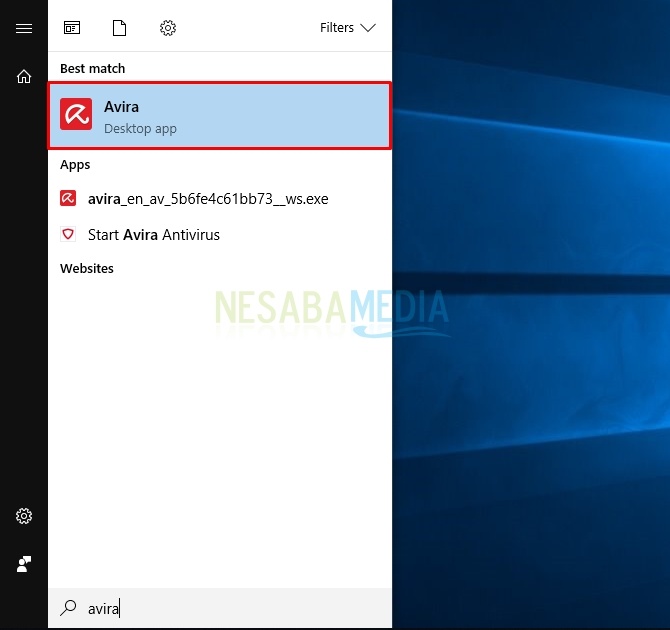
2. Selanjutnya, Avira akan muncul seperti tampilan di bawah ini. Pastikan Anda berada pada bagian This Computer. Setelah itu, Anda klik tombol panah bawah yang berada di sebelah kanan tulisan Quick Scan. Anda dapat melihat petunjuknya pada gambar di bawah ini.

3. Kemudian, muncul dua option. Pilih opsi Disable Real-Time Protection untuk mematikan sambungan antivirus Avira semetara.
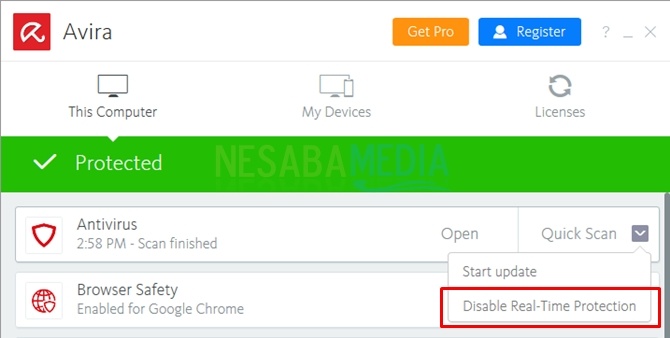
4. Selanjutnya, tampilan Avira akan seperti gambar di bawah ini. Antivirus Avira berhasil dinonaktifkan sementara. Hal ini dapat ditunjukkan dengan kalimat Real-Time Protection is in snooze mode dengan notifikasi warning.
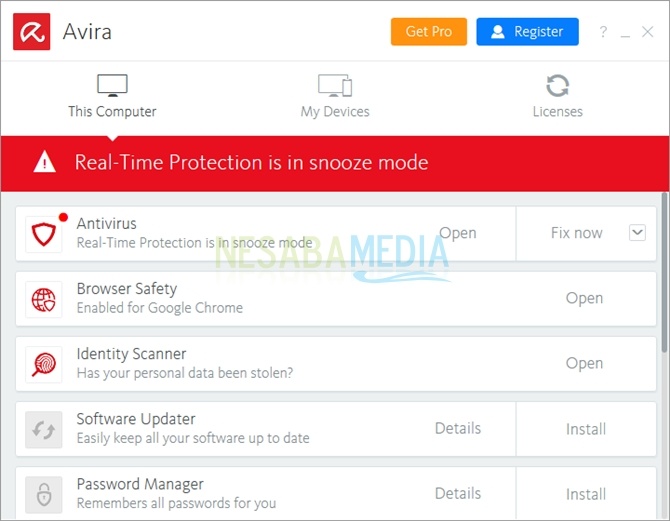
Untuk mengaktifkannya kembali, Anda dapat menggunakan cara yang sama dengan saat mematikannya hanya saja pilihan yang diklik merupakan status antivirus untuk aktif kembali.
Penggunaan antivirus pada PC/Laptop mungkin sangat familiar bagi Anda pengguna sistem operasi Windows 7 dan sebelumnya. Anda sebagai pengguna sistem operasi tersebut harus mengunduh antivirus karena di dalam sistem operasinya belum terdapat antivirus. Adapun Windows 7 tersedia antivirus dari Microsoft yang bernama MSE (Microsoft Security Essential).
Tetapi, Anda juga harus mengunduhnya terlebih dahulu. Berbeda dengan pengguna Windows 8 dan Windows 10 yang telah tersedia antivirus bawaan, yang dijuluki Windows Defender. Hal ini membuat penggunanya tidak perlu menyeleksi antivirus yang akan digunakan. Namun, pastikan sistem operasi Anda selalu up-to-date sehingga antivirus dapat mengoptimalkan kinerjanya terhadap perangkat Anda.
Sebaiknya antivirus tidak dianjurkan dalam keadaan off. Antivirus dalam keadaan tidak aktif dapat menyebabkan resiko keamanan perangkat menjadi lebih besar. Sebaiknya Anda memperhatikan file dan proses yang Anda lakukan. Hindari mengunduh file yang tidak jelas atau berasal dari sumber yang tidak Anda kenal.
Satu hal lagi, pastikan Anda selalu melakukan update terhadap antivirus Avira Anda. Hal ini akan membuat Avira dengan cepat dapat menghindari virus-virus yang mengganggu. Selain itu, dengan rajin melakukan update antivirus menghasilkan pembaruan terhadap databasenya.
Begitulah cara mematikan antivirus Avira untuk sementara. Mudah, bukan? Cara mematikan antivirus Avira sementara sangat sederhana. Anda tidak perlu melakukan uninstall aplikasi antivirus untuk dapat menonaktifkan penggunaannya. Semoga bermanfaat dan selamat mencoba.
Editor: Muchammad Zakaria
Download berbagai jenis aplikasi terbaru, mulai dari aplikasi windows, android, driver dan sistem operasi secara gratis hanya di Nesabamedia.com:

.







